大家好!很高兴看到您对“wife(WiFi)已连接但不可上网”这一问题感兴趣。遇到这种情况,确实会让人感到困扰,不过别担心,我们一起来探讨可能的原因,并提供一些解决方案和具体的操作步骤。
面对WiFi已连接但无法上网的困扰,通过重启设备、检查路由器设置、调整网络配置、更新固件、处理防火墙设置及减少信号干扰等步骤,我们可以有效解决大部分问题,恢复顺畅的上网体验。希望这些实用方法能帮助到大家!
可能的原因
路由器问题:路由器可能存在配置错误、固件过旧或硬件故障。网络设置问题:设备的IP地址、网关或DNS配置可能不正确。运营商服务中断:宽带运营商的服务可能暂时中断或出现故障。防火墙或安全软件限制:某些防火墙或安全软件可能阻止了设备访问互联网。硬件故障:无线网卡、路由器等硬件设备可能存在故障。信号干扰:其他无线设备或电磁干扰可能影响WiFi信号的稳定性和质量。密码或权限问题:输入的WiFi密码可能错误,或者设备没有足够的权限访问网络。解决方案和具体操作步骤
1. 重启设备和路由器
操作步骤:关闭手机和/或电脑的WiFi,然后重新开启。拔掉路由器的电源插头,等待约30秒后重新插上。等待路由器完全启动后,再次尝试连接WiFi。2. 检查并调整路由器设置
操作步骤:登录路由器的管理界面(通常在浏览器中输入路由器的IP地址)。检查DHCP服务是否开启,DNS设置是否正确。如果有更新固件的选项,尝试更新路由器的固件。3. 检查设备的网络设置
操作步骤(以Windows为例):打开“控制面板”,选择“网络和共享中心”。点击当前连接的WiFi网络,选择“属性”。检查并确认IP地址、网关和DNS设置是否正确,或者尝试设置为自动获取。4. 忘记网络并重新连接
操作步骤:在设备的WiFi设置中,找到已连接的WiFi网络。点击“忘记”或“移除”该网络。重新搜索并连接该WiFi网络,输入正确的密码。5. 检查防火墙和安全软件设置
操作步骤:检查设备的防火墙和安全软件设置,确保没有阻止网络连接的规则。尝试暂时禁用防火墙或安全软件,然后重新连接WiFi网络,看是否能解决问题。6. 减少信号干扰
操作步骤:将路由器放置在尽可能高的位置,远离其他可能产生干扰的无线设备。尝试更改路由器的信道设置,以减少与其他WiFi网络的干扰。在我看来,WiFi已连接但无法上网的问题确实让人头疼,但大多数时候,通过简单的重启和检查设置就能解决。这提醒我们,在日常使用中要定期检查和维护网络设备,确保它们处于最佳状态。同时,保持与运营商和专业技术人员的沟通也是解决问题的有效途径。
遇到WiFi已连接但不可上网的问题时,不必过于焦虑。按照上述步骤逐一排查和解决,您很有可能就能恢复正常的上网体验。希望这些解决方案和操作步骤对您有所帮助!
如果您在尝试上述方法后仍然遇到问题,欢迎在评论区留言,我会尽我所能为您提供进一步的帮助。同时,也请您点赞和收藏这篇文章,以便将来遇到类似问题时能够快速找到解决方案。感谢您的阅读和支持!返回搜狐,查看更多